La modifica delle immagini può spesso essere una sfida, soprattutto quando si tratta di brutti artefatti di colore che possono apparire in strutture fini. Il filtri Moiré in DxO PhotoLab offre una soluzione efficace a questo problema. Qui imparerai come ridurre in modo mirato gli effetti indesiderati di colore nelle tue immagini RAW in modo efficiente utilizzando questo filtro.
Principali scoperte
- Il filtro Moiré rimuove artefatti di colore indesiderati che diventano visibili in strutture fini.
- Il filtro dispone di un unico punto di regolazione: l'impostazione dell'intensità.
- Un semplice attivazione del filtro porta rapidamente a risultati visibili.
Guida passo-passo
Per sfruttare al meglio il filtro Moiré in DxO PhotoLab, segui questa guida dettagliata passo-passo.
Per prima cosa, apri il programma e carica l'immagine che desideri modificare. Gli effetti Moiré si verificano spesso in strutture fini, come nei peli degli animali o nei dettagli delicati. Quando vedi l'immagine nella panoramica, ingrandisci per vedere i problemi più chiaramente.
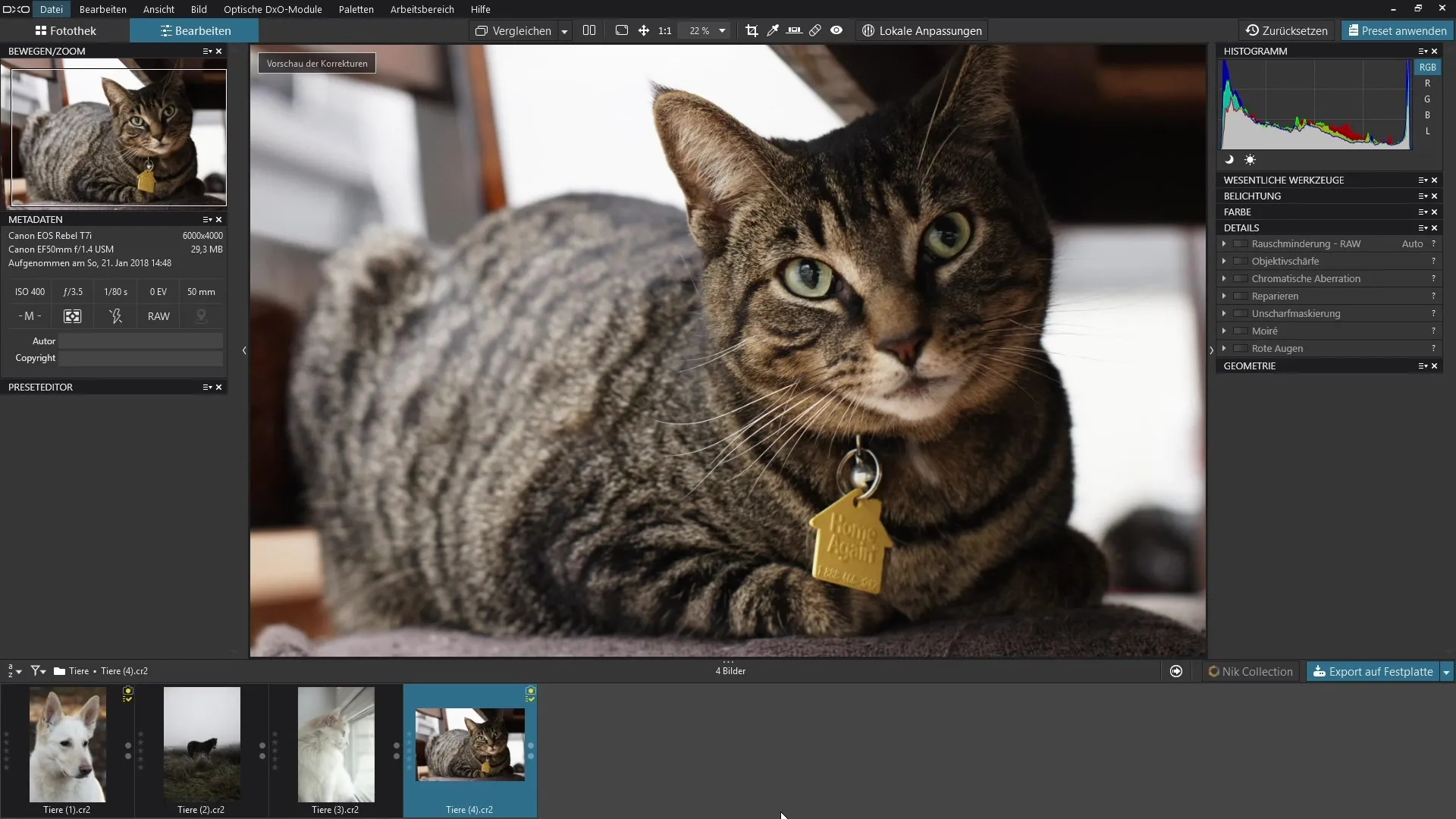
Una volta ingrandita l'immagine, probabilmente scoprirai brutti artefatti di colore. Questi sono tipicamente visibili sotto forma di tonalità verdi e rosse che si raggruppano attorno a strutture fini. Per risolvere questi artefatti, hai a disposizione il filtro Moiré.
Il filtro Moiré si trova nel pannello dettaglio di DxO PhotoLab. Espandi il pannello per accedere ai diversi filtri. Qui è evidente che c'è solo un unico cursore per l'intensità del filtro.
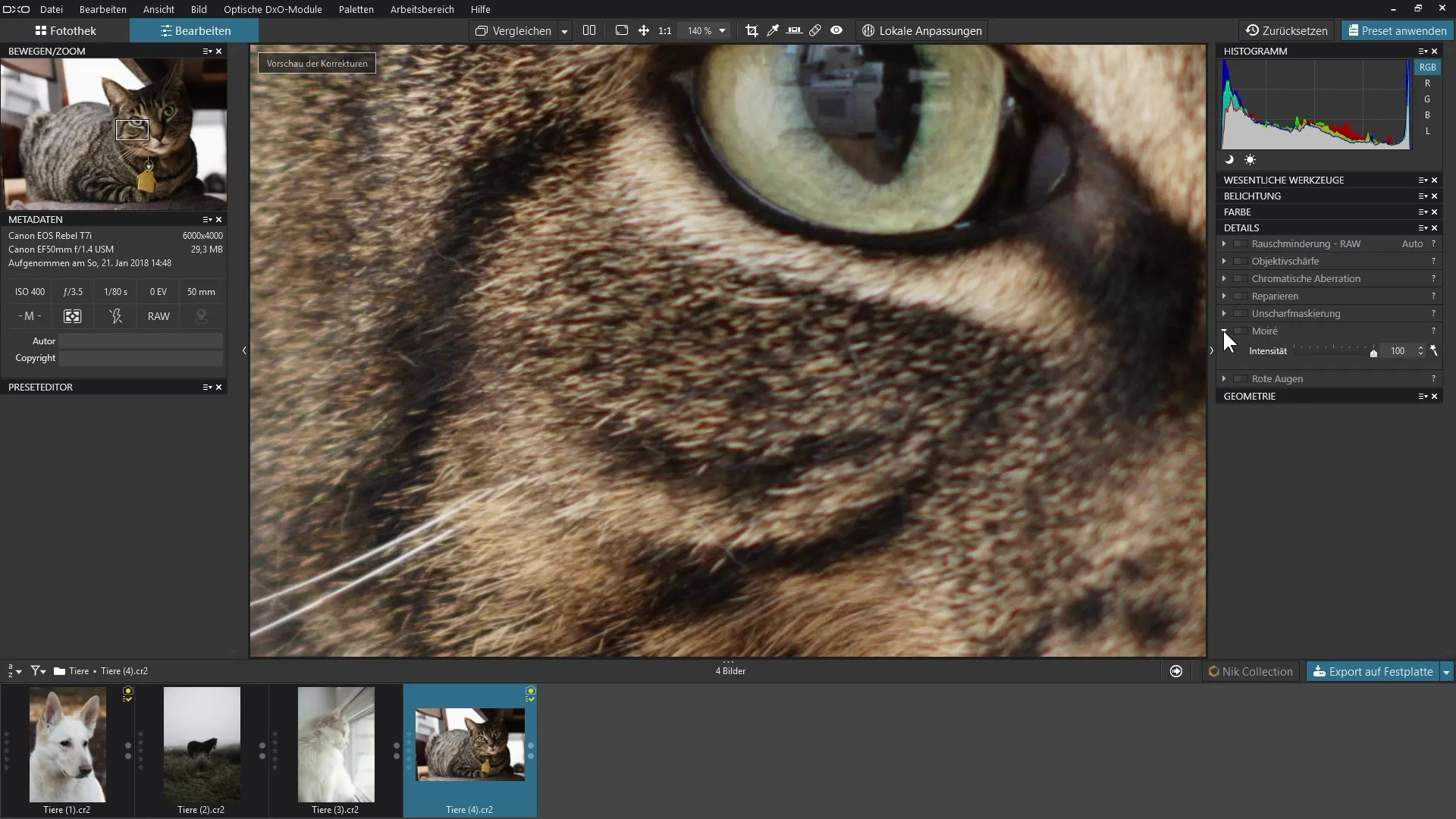
Il cursore dell'intensità è di solito impostato al 100%. Per assicurarti di ottenere il miglior effetto possibile, attiva il filtro e osserva le modifiche nella tua immagine.
Con un ulteriore ingrandimento nell'immagine, puoi ora riconoscere l'efficacia del filtro. Idealmente, l'immagine dovrebbe apparire priva delle aree di colore disturbanti, e i dettagli fini dovrebbero rimanere nitidi e chiari.
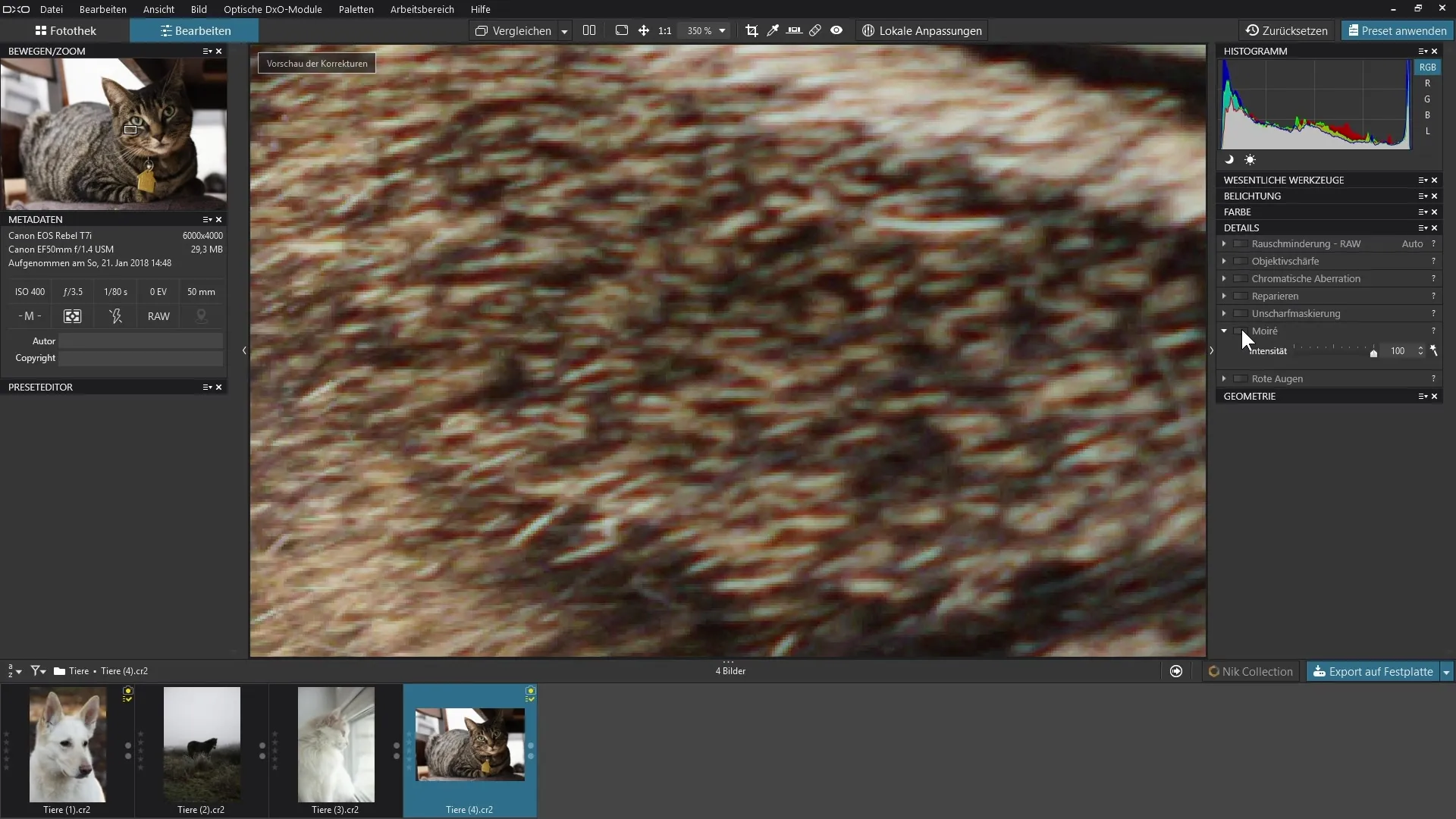
Dopo aver applicato il filtro, rimarrai sorpreso da quanto siano evidenti le differenze. L'effetto è immediatamente visibile. Le tonalità verdi e rosse regionali che in precedenza disturbavano l'immagine sono ora quasi completamente rimosse.
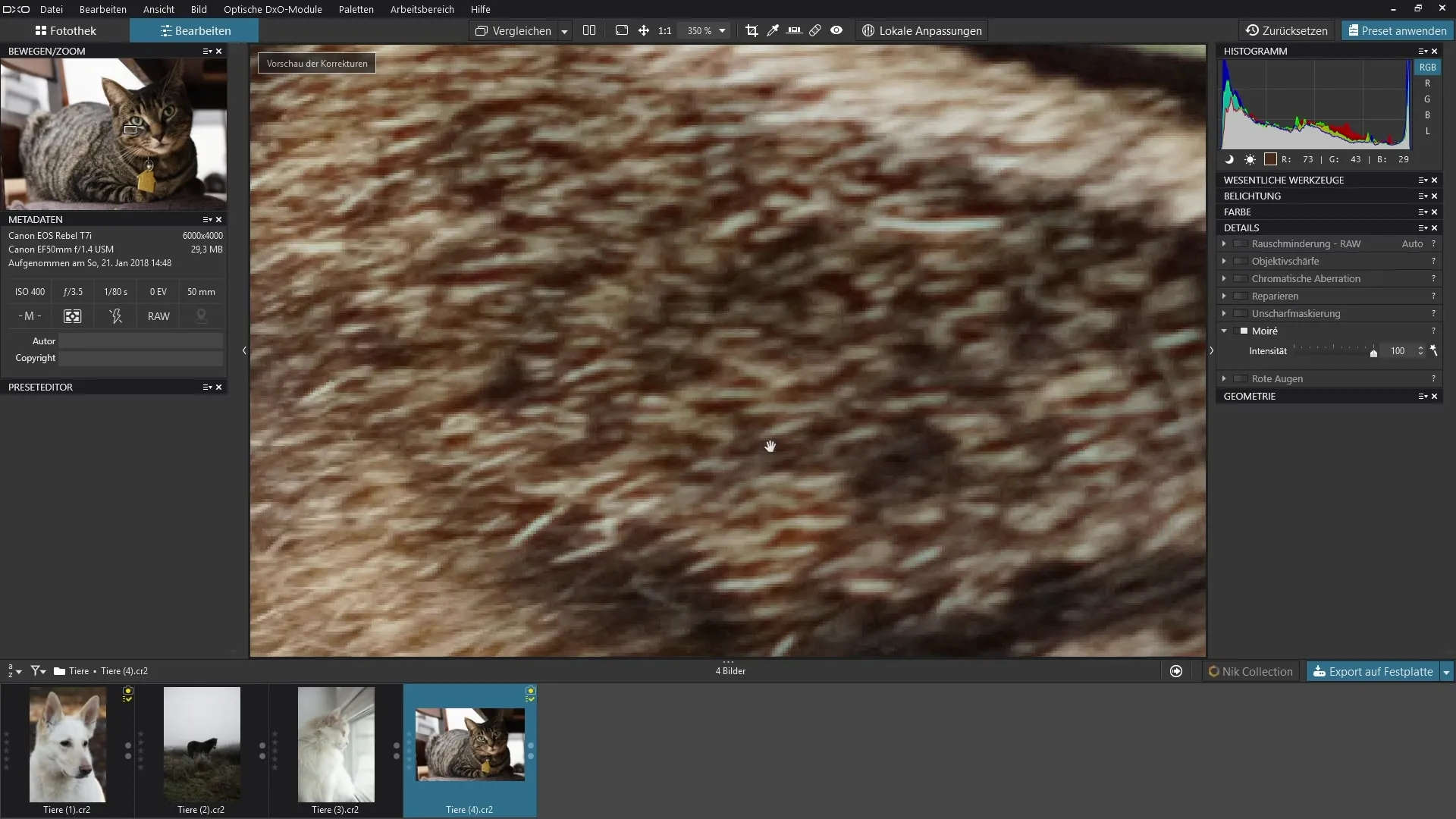
Quando confronti l'immagine con e senza il filtro Moiré, noterai quanto velocemente ed efficacemente questo singolo cursore migliori l'aspetto delle tue immagini.
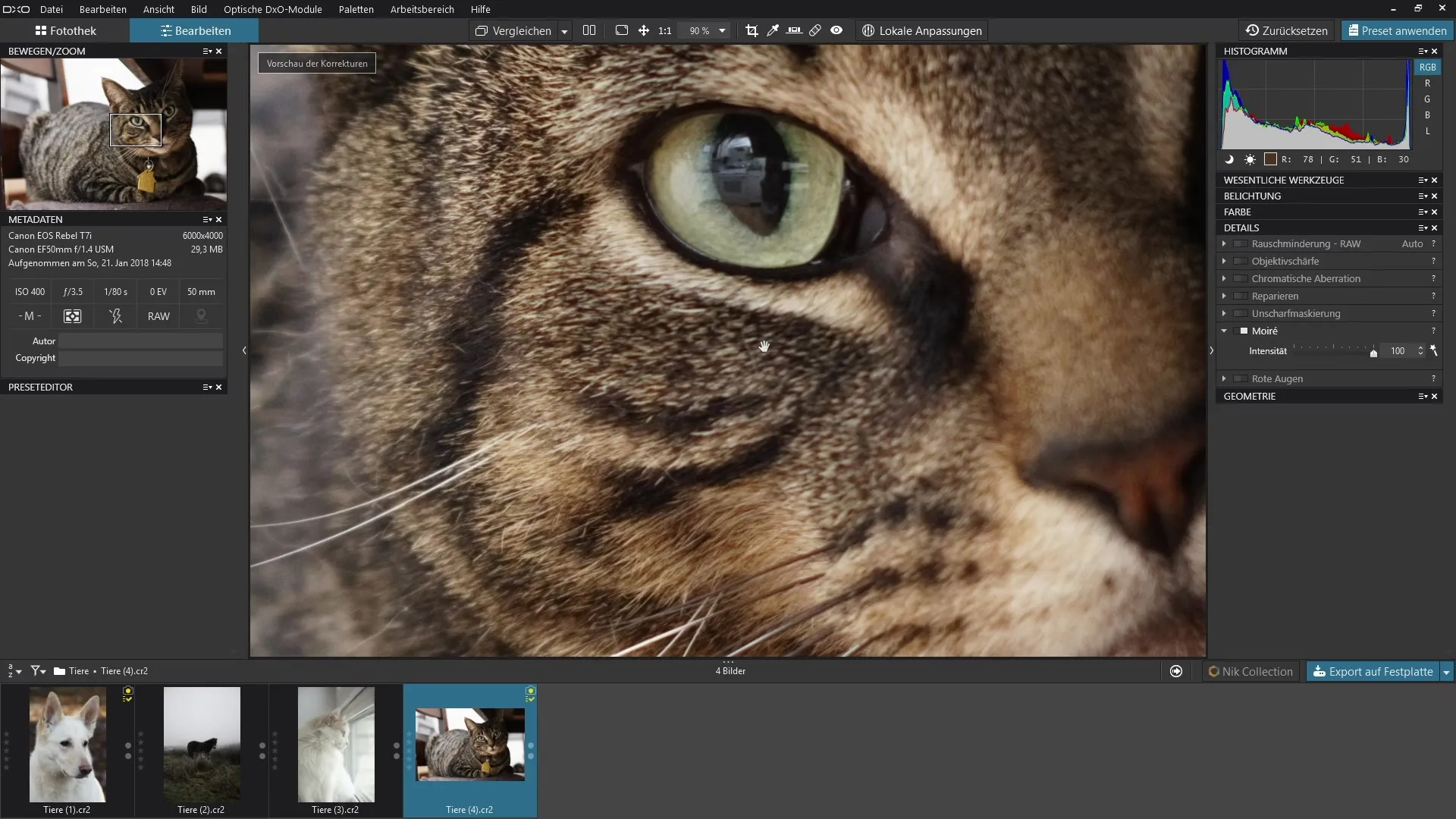
Riassunto - Guida all'uso del filtro Moiré in DxO PhotoLab
Questa guida passo-passo ti ha mostrato come utilizzare il filtro Moiré in DxO PhotoLab per risolvere rapidamente gli artefatti di colore indesiderati nelle tue immagini. L'applicazione è semplice e restituisce risultati immediati, migliorando notevolmente l'editing delle tue foto.
Domande frequenti
Come trovo il filtro Moiré in DxO PhotoLab?Il filtro Moiré si trova nel pannello dettagli che devi espandere.
Posso regolare l'intensità del filtro?Sì, il filtro ha solo un cursore per l'intensità che puoi regolare secondo necessità.
Come influiscono le impostazioni del filtro Moiré sulle mie immagini?Il filtro Moiré rimuove gli effetti di colore indesiderati senza compromettere i dettagli fini della tua immagine.


